1.首先依次点击“开始—运行”打开运行输入框输入“services.msc”按“确定”按钮;如下图所示:
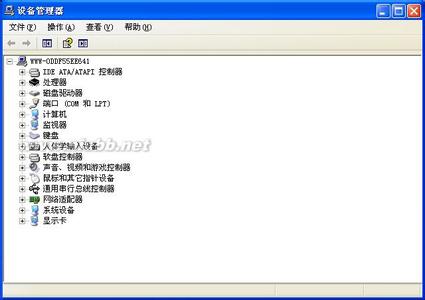
2.打开“服务”后在右边找到“Plug And Play”按右键选择“属性”;如下图所示:
3.在打开的窗口中选择“常规”选项卡,找到启动类型,将其改为“自动”即可;如下图所示:
4.最后我们将“设备管理器”重新打开即可看到原本的空白消失不见了;如下图所示:
通过以上简单几个步骤即可解决设备管理器变空白的问题,在使用电脑的过程中遇到这个问题不妨按照小编的方法进行解决下。
1.首先依次点击“开始—运行”打开运行输入框输入“services.msc”按“确定”按钮;如下图所示:
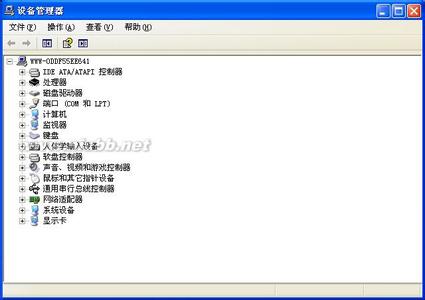
2.打开“服务”后在右边找到“Plug And Play”按右键选择“属性”;如下图所示:
3.在打开的窗口中选择“常规”选项卡,找到启动类型,将其改为“自动”即可;如下图所示:
4.最后我们将“设备管理器”重新打开即可看到原本的空白消失不见了;如下图所示:
通过以上简单几个步骤即可解决设备管理器变空白的问题,在使用电脑的过程中遇到这个问题不妨按照小编的方法进行解决下。
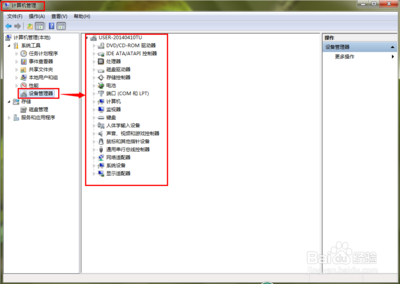
Win7系统设备管理器打开的方法虽然和Xp系统有点出入,但是万变不离其宗;那么Win7系统设备管理器怎么打开呢?方式一右击计算机,选择“设备”;如图:在打开的“计算机管理”中,找到“设备管理器”;如图:方式二开始——〉“搜索程序和文件
设备管理器是Windows操作系统提供的对计算机硬件进行管理的一个图形化工具。一般我们可通过设备管理器查看计算机硬件的配置信息,获取相关硬件的驱动程序信息以及进行更新、禁用、停用或启用相关设备等。设备管理器在哪里打开——步

设备管理器怎么打开——简介经常更新驱动或者装系统的的网友,在更新完驱动和安装完系统之后,一般都会第一时间打开设备管理器查看各硬件的驱动是否安装好。但是对于一些对电脑不熟或者设备管理器打不开的话,就比较麻烦了 设备管理器怎
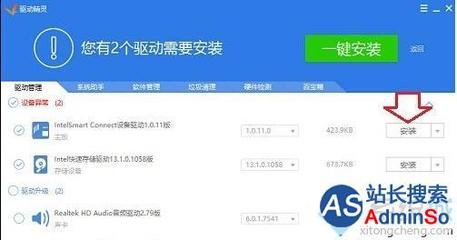
重新安装完win8.1系统,设备管理器下始终有个金色叹号,“未知设备”。看属性,尝试重新安装ACPI驱动未能见效。尝试过驱动精灵、鲁大师,均未能解决,尝试安装联想所有必装驱动,终于发
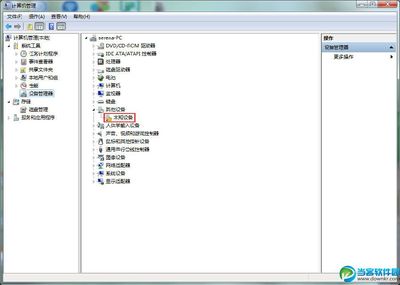
问题描述:在桌面上右击“我的电脑”,打开“属性”窗口,切换到“硬件”选项页,然后点击其中的“设备管理器”按钮即可进入窗口,这里显示了本地计算机安装的所有硬件设备,例如光存储设备、CPU、硬盘、显示器、显卡、网卡、调制解调器等,在这